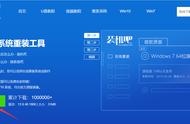不同操作系统的电脑在更改用户名称的方法上会有不同,下面以Windows10系统和MacOS10.14系统为例具体说明操作方法
Windows10系统更改用户名
1、鼠标右键点击系统桌面的【此电脑】图标,在菜单项中选择【属性】选项。
2、在弹出的电脑属性界面中,点击地址栏的【控制面板】跳转到控制面板界面。
3、在控制面板中找到并点击【用户账号】选项,选择需要更改用户名的账户。
4、在该账户设置界面左侧,点击【更改账户名称】,输入需要更改的新名称后点击【更改名称】即可。
macOS10.14系统更改用户名
1、鼠标点击系统桌面左上角的【苹果】图标,在菜单项中选择【系统偏好设置】选项。
2、在系统偏好设置界面中,点击【用户与群组】选项,点击左下角的【锁】图标 ,输入用于登录的管理员名称和密码。
3、按住 Control 键并点按左侧要重命名的用户帐户,然后选取“高级选项”。更改“帐户名称”栏,以便与个人文件夹的新名称保持一致。新名称不应包含空格。